Comme PowerPoint est avant tout une question de créativité, les possibilités sont infinies dans la façon dont vous créez vos présentations. Cependant, cela conduit souvent à un excès de choix : il est difficile de prendre des décisions face à de nombreuses options. Ce guide vous aidera à surmonter cet obstacle. Nos conseils ne limiteront pas votre créativité. Ils vous guideront pour faire les bons choix pour votre présentation.
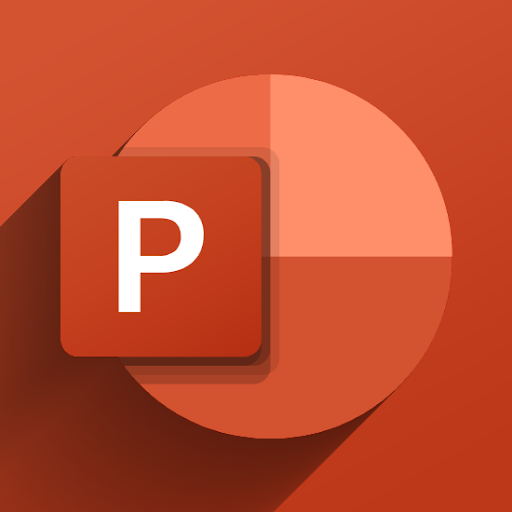
Avant de découvrir les astuces PowerPoint, passons en revue certaines des règles de base concernant les présentations PowerPoint :
- Toujours préparer : Ne commencez pas immédiatement à travailler sur les éléments visuels de votre présentation, mais consacrez plutôt les premières heures à rechercher vos sujets.
- Connaissez votre public : Vous préparez une présentation commerciale ? Est-ce un projet pour le collège ? Ou présentez-vous pour les enfants ? Sachez toujours qui sera votre public afin de pouvoir créer votre présentation avec une meilleure compréhension de ses besoins.
- Moins, c'est mieux : Vous entendrez souvent ce message lors de vos recherches sur PowerPoint. N'encombrez pas vos diapositives avec des éléments inutiles, trop de texte ou des animations trop lourdes.
- Entraînez-vous, entraînez-vous, entraînez-vous : Même si vous créez la meilleure présentation de tous les temps, vous devez la présenter avec précision pour impliquer votre public. La seule façon d’y parvenir est de s’entraîner d’abord.
Maintenant que vous connaissez et comprenez ces règles, passons à l'apprentissage de quelques conseils et à l'amélioration de votre présentation.
1. Limitez le nombre de mots sur vos diapositives
Lorsque vous réalisez vos diapositives, n'oubliez pas la célèbre phrase « moins c'est plus » mentionnée dans l'introduction. La simplicité est supérieure lorsque vous faites une présentation. Vous devriez toujours essayer de mettre en évidence uniquement les points clés avec du texte. Remplissez les lacunes verbalement lors de la présentation ou en joignant des images et des graphiques.
Les diapositives encombrées empêchent votre public de se concentrer. Ce qui rend vos diapositives digestes, c'est la façon dont vous espacez les informations. N'ayez pas peur d'utiliser les espaces blancs ; vous n’êtes pas obligé de remplir tous les coins et recoins de votre page.
2. Utilisez des images de haute qualité
Après avoir réduit la quantité de texte dans votre présentation, il est temps d'ajouter des images pour illustrer votre quantité limitée de mots. Ce faisant, faites attention à la qualité des images que vous avez choisies. La plupart du temps, vos diapositives seront affichées en grand lorsque vous les présenterez devant le public. Les défauts des images de mauvaise qualité deviennent impossibles à ignorer dans ce scénario.
Regardons un exemple :
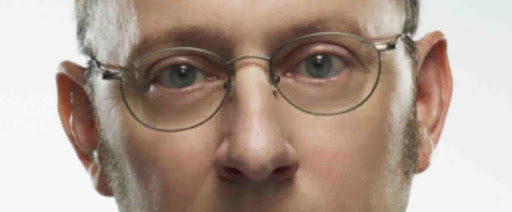
Il s'agit d'une image de mauvaise qualité, enregistrée au format .format jpeg. Des images comme celle-ci semblent peu attrayantes et réduiront la qualité globale de votre présentation.
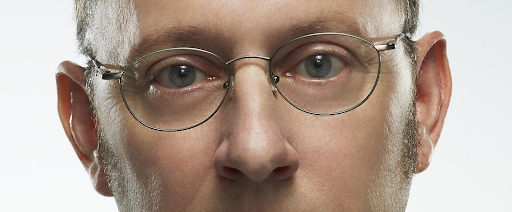
La même image, de bien meilleure qualité, laisse une meilleure impression. Les détails sont nets et faciles à digérer pour vos téléspectateurs, leur laissant un impact durable.
Il existe quelques sites Web que j'utilise personnellement lorsque je recherche des images de haute qualité. Si vous avez besoin de quelque chose de gratuit sans crédit requis, je vous recommande Pexels. Vous pouvez trouver de véritables joyaux dans leur sélection d’images générées par les utilisateurs.
Adobe Stock est un service payant. Cependant, il offre la plus grande variété d’images de premier ordre. Les nouveaux utilisateurs peuvent également télécharger et utiliser 10 images gratuitement. Si vous choisissez intelligent, c'est plus que suffisant pour couvrir votre présentation de magnifiques images.
3. Choisissez les polices adaptées à votre audience
Ne sous-estimez pas le pouvoir de la bonne police. Bien sûr, vous pourriez être tenté de tout taper dans une police par défaut et de ne pas vraiment vous soucier du reste. Cependant, cela pourrait finalement endommager votre présentation finale.
Choisir les bonnes polices (oui, au pluriel) vous aide à laisser une meilleure impression lorsque vous présentez devant le public. C'est là que la connaissance de votre public entre en jeu. Choisissez vos polices en fonction de la personne pour laquelle vous présentez, du sujet et du ton que vous avez choisi pour la présentation.

Une erreur que je vois faire chez les gens concernant les polices est de choisir quelque chose qui n'est pas approprié pour leur présentation. Le graphique ci-dessus devrait vous donner un point de référence sur la façon de choisir vos polices. La plupart du temps, évitez également de choisir des polices difficiles à lire, trop excentriques ou exagérées.
Il n'est pas recommandé d'utiliser une seule police tout au long d'une présentation. D’un autre côté, choisir trop de polices différentes va également nuire à l’apparence de votre projet. Je m'en tiens normalement au choix d'une police différente pour mes en-têtes et mon corps de texte. Assurez-vous que les deux polices vont bien ensemble et ne sont pas très différentes l’une de l’autre.
4. N'oubliez pas les formes
PowerPoint propose une grande variété de formes intégrées avec lesquelles vous pouvez travailler. Mieux encore, vous pouvez modifier et personnaliser ces formes ! C'est personnellement l'une des choses que j'aime dans PowerPoint : aucune limite à votre créativité.
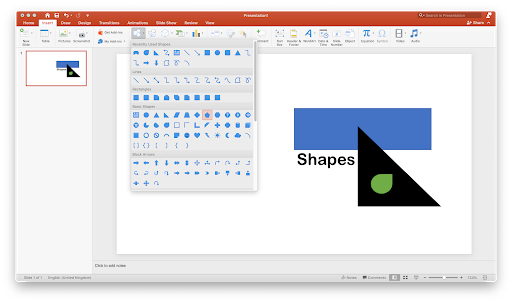
Les formes peuvent être trouvées dans le menu Insérer de l'en-tête du ruban. Vous avez le choix entre des tonnes de formes différentes, notamment des rectangles, des cercles, des lignes et bien plus encore. Vous pouvez également trouver des formes avancées comme des rubans, des étoiles, des organigrammes, des émoticônes… la liste est longue.
Vous pouvez également modifier la couleur et le contour d'une forme ou même ajouter une image à la forme. Avec cela, vous pouvez créer des diapositives et des arrière-plans assez intéressants.
5. Travailler avec des couleurs complémentaires
Lors de la conception de l'apparence de vos diapositives, choisissez des couleurs qui s'agencent bien. Assurez-vous que les couleurs que vous choisissez présentent un contraste élevé entre elles. Par exemple, utilisez une couleur sombre pour le texte si votre arrière-plan est clair et vice versa.
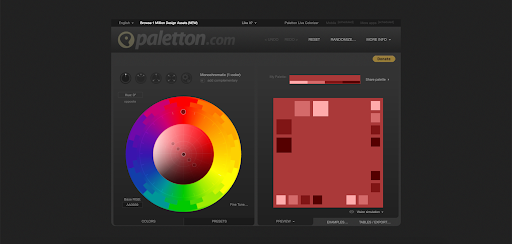
J'utilise personnellement Paletton pour tester mes couleurs avant de les dérouler dans une présentation. Ce que j'aime sur ce site Web, c'est le fait que je peux tester plusieurs combinaisons à la fois, ce qui réduit le temps passé à expérimenter et me permet de me concentrer davantage sur la présentation elle-même.
6. Utiliser correctement les puces
Laissez-moi vous le dire d'emblée : les puces sont extrêmement efficaces dans les présentations PowerPoint. Utilise les.
Mais utilisez-les à bon escient. Assurez-vous toujours que vos puces soient courtes et simples, allant droit au but. Vous devez les traiter comme des guides et élaborer votre discours au fur et à mesure que vous le présentez à votre public.
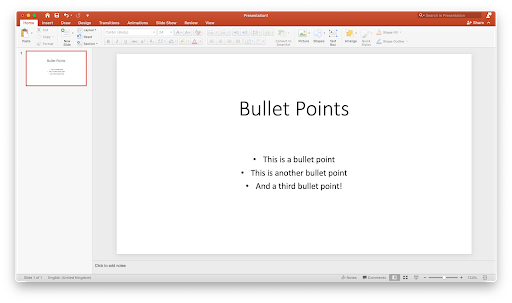
Une autre chose à laquelle il faut prêter attention est la façon dont vous affichez ces puces. Assurez-vous d’animer vos éléments afin qu’un seul point soit affiché à la fois. Submerger votre public avec tous les points ne fera que le conduire à perdre sa concentration sur les points individuellement.
7. Mémorisez la règle 2/4/8
Il existe une petite règle pratique que j'aime utiliser lorsque je travaille sur mes présentations, appelée la règle des 2/4/8. Tout comme une recette, cette règle améliorera votre présentation non seulement lorsque vous la créez, mais également lorsque vous la présentez.
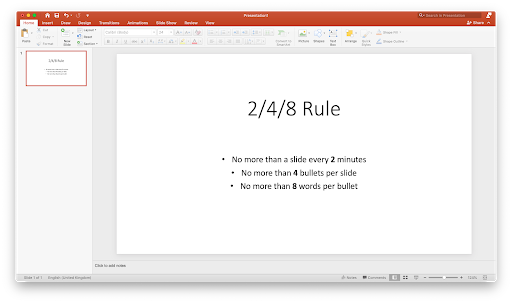
La règle des 2/4/8 est la suivante : environ toutes les 2 minutes, créez une nouvelle diapositive (pas plus de 4 puces). par diapositive, et pas plus de 8 mots par puce.
Réflexions finales
Nous espérons que cet article vous a aidé à en savoir plus sur PowerPoint et sur la puissance qu'il peut apporter à votre présentation. Revenez sur notre page chaque fois que vous avez besoin de conseils supplémentaires concernant l'application de création de présentations de Microsoft.
Si vous souhaitez lire davantage d'articles sur les technologies modernes, pensez à vous abonner à notre newsletter. Nous publions régulièrement des tutoriels, des articles de presse et des guides pour vous aider dans votre vie technologique quotidienne.
Lire aussi
> Aide-mémoire Microsoft Office PowerPoint
> Qu'est-ce que l'outil d'idées de conception PowerPoint et comment l'utiliser
> Top 10 PowerPoint Conseils et astuces à connaître
> Comment créer vos propres modèles personnalisés dans PowerPoint